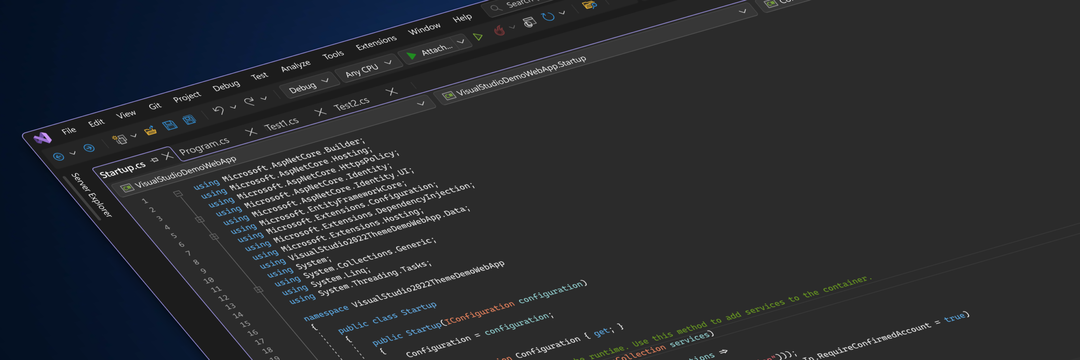Denne programvaren vil holde driverne dine i gang, og dermed beskytte deg mot vanlige datamaskinfeil og maskinvarefeil. Sjekk alle driverne dine nå i 3 enkle trinn:
- Last ned DriverFix (bekreftet nedlastningsfil).
- Klikk Start søk for å finne alle problematiske drivere.
- Klikk Oppdater drivere for å få nye versjoner og unngå systemfeil.
- DriverFix er lastet ned av 0 lesere denne måneden.
Hvis du bruker Visual Studio. Nett for utviklingsformål, kan det hende du har problemer med blokkering av Windows 10-brannmur Visuelt studio. Hele feilen lyder Kunne ikke kjøre testkjøring: Windows-brannmur forhindrer at testene dine kjører. For å la tester kjøre, må du først legge til Microsoft Visual Studio i unntakslisten for Windows-brannmur.
Dette kan også skje på grunn av tredjeparts programvare for internetsikkerhet.
Her er et par feilsøkingstips som kan hjelpe deg med å fikse Windows 10-brannmur som blokkerer Visual Studio-feil.
Hvordan stopper jeg brannmur fra å blokkere Visual Studio?
1. Legg Visual Studio til unntakslisten for brannmur
- Dette er en veldig åpenbar løsning på dette. Du må legge til Visual Studio i unntakslisten for brannmur. Hvis du ikke allerede har gjort det, kan du gjøre det her.
- trykk Windows-tast + R for å åpne Kjør.
- Type Kontroll og klikk OK.
- Klikk på System og sikkerhet.
- Klikk på Windows Defender-brannmur.
- Fra venstre rute klikker du på “Tillat en app eller funksjon gjennom Window Defender Firewall“.

- Klikk på Endre innstillinger knapp.
- Bla gjennom alle appene og finn Visual Studio.
- Hvis du ikke finner Visual Studio i listen over tillatte apper, klikker du på Tillat en annen app knapp.

- Klikk på Bla gjennom og naviger til Visual Studio-installasjonen.
- Velg .ekse filen i Visual Studio-installasjonsmappen og klikk Åpen. Klikk på Legge til knapp.

- Det er det. Visual Studio er nå lagt til unntakslisten.
- Klikk OK for å lagre endringene.
- Legg nå til følgende kjørbare filer fra Visual Studio i unntakslisten fra samme installasjonsmappe.
devenv.exe
mstest.exe
mtm.exe
vstest.executionengine.x86.exe eller / vstest.executionengine.exe - Start datamaskinen på nytt og start Visual Studio og sjekk om feilen er løst.
Lær hvordan du lar programmer fritt kommunisere gjennom Windows-brannmur med disse trinnene.
2. Sjekk tredjeparts brannmur

- Hvis du bruker tredjeparts antivirus på Windows-datamaskinen din, er det mulig at det også kan komme med sin egen brannmur.
- Start tredjeparts antivirusprogramvare og sjekk brannmurinnstillingene.
- Hvis det er nødvendig, kan du legge til de ovennevnte filene i unntakslisten og lagre endringene.
- Start systemet på nytt og se etter forbedringer.
3. Deaktiver brannmur
- Klikk på Start og velg Innstillinger.
- Klikk på Oppdatering og sikkerhet.
- Å velge Windows-sikkerhet.

- Klikk på Brannmur og nettverksbeskyttelse.
- Klikk på det nåværende aktive nettverket ditt (Privat / Offentlig / Domene).

-
Skru av brannmuren for det valgte nettverket.

- Start nå Visual Studio igjen og se etter feilen. Hvis problemet vedvarer, deaktiver også Brannmur for de gjenværende nettverkene.
- Sjekk igjen for eventuelle forbedringer.
Deaktiver også tredjeparts brannmur midlertidig for å sjekke om det forårsaker feilen.
Å følge trinnene i denne artikkelen bør løse eventuelle problemer med brannmuren og Visual Studio.
RELATERTE STORIER DU KAN LIKE:
- Visual Studio 2019 gir nye testalternativer og forbedret brukergrensesnitt
- 5 beste plattformspillmotorer for voksende spillutviklere
- Microsoft planlegger å justere Windows 10 og Azure-utviklingen